初心者からでも使えるワード(wrod)入門・ワード(word)文書作成や文字装飾など、仕事に使える便利なワード技を案内
初心者からでも使えるワード(Word)入門
ワードで組織図を作る方法
- 初心者からでも使えるワード(Word)入門トップに戻る
- ■
会社の組織図を作る際には、機能の中の「図表」を挿入すれば簡単に作成できます。
※まずは、「挿入」→「図表」を選びます。
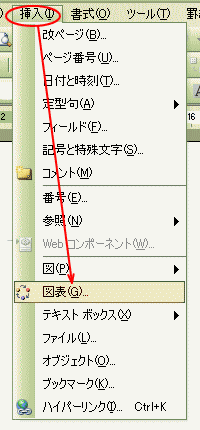
- ↓↓図表ギャラリーより、図表を選択(今回は組織図用のもの)
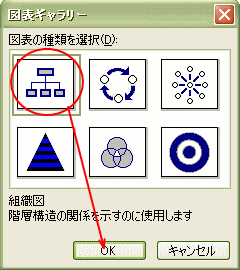
選択すると下記のような組織図が表示されます。それぞれ、部署名や組織名などを記載していきます。
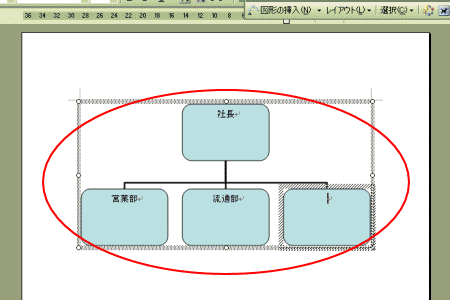
↓↓↓ 下に系統図を追加するには、対象を選び(ここでは営業部のところ)右クリックし、部下を選択します。
すると下に追加されます。
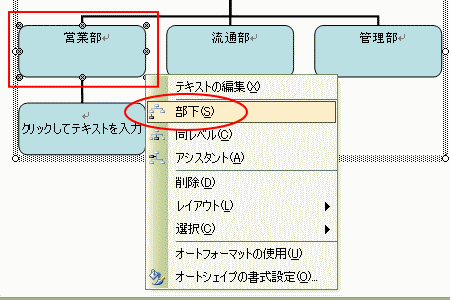 ↓↓↓更に組織図を枝わかれさせたい場合(サンプルでは、営業部内に2つの部署がある場合)
↓↓↓更に組織図を枝わかれさせたい場合(サンプルでは、営業部内に2つの部署がある場合)
営業部から「部下」のついか若しくは、同階層を選び右クリック「同レベル」を選択します。
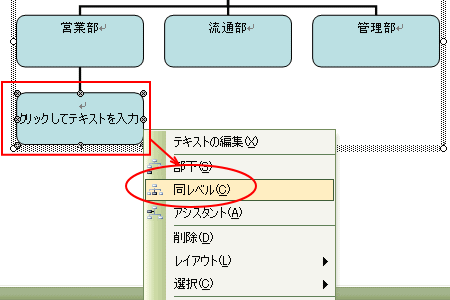
選択すると以下のように、組織図が作成されます。
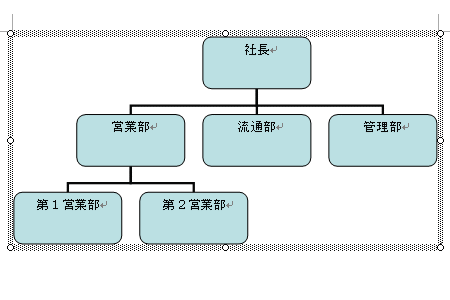
■組織図のスタイルなどの編集
- ■組織図以外の図表の活用
ワードの便利な使い方を掲載しています。
- 参考にどうぞ